Zmeňte nastavenia zabezpečenia programu Internet Explorer, aby ste problém obišli
- Nepreberanie súborov v programe Internet Explorer môže ovplyvniť niekoľko formátov súborov, napríklad PDF a iné.
- Problém môžu spôsobiť problémy so sieťovým pripojením, dočasné súbory programu Internet Explorer a nastavenia zabezpečenia.
- Vymažte dočasné údaje programu Internet Explorer, povoľte možnosť sťahovania súborov a upravte nastavenia zabezpečenia, aby ste problém vyriešili.
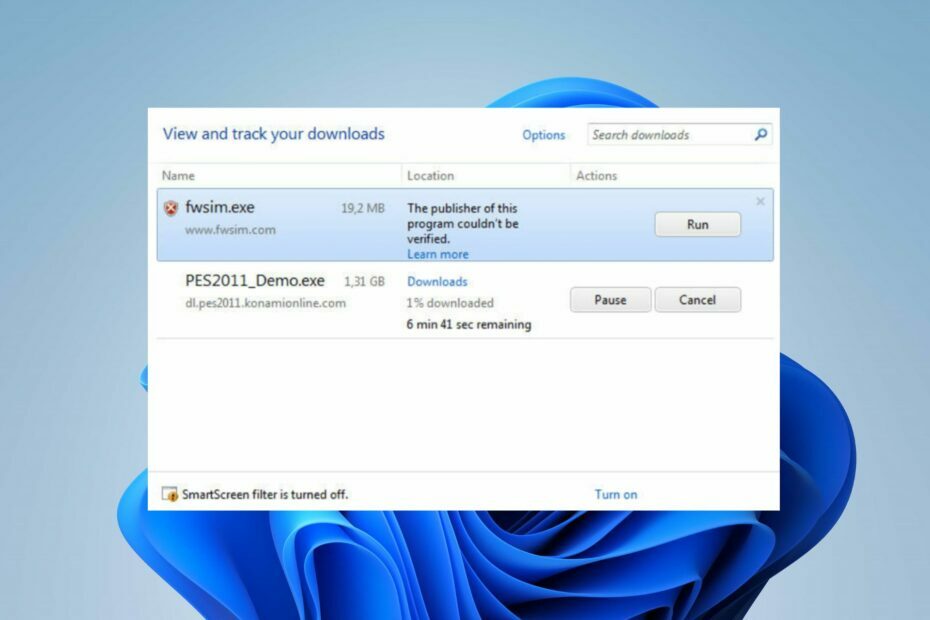
- Optimalizujte využitie zdrojov: Opera One využíva váš Ram efektívnejšie ako Brave
- AI a užívateľsky prívetivé: Nová funkcia priamo dostupná z bočného panela
- Žiadne reklamy: Vstavaný blokovač reklám zrýchľuje načítavanie stránok a chráni pred ťažbou dát
- Priateľské k hrám: Opera GX je prvý a najlepší prehliadač pre hráčov
- ⇒ Získajte Opera One
Mnoho používateľov tvrdí, že ich Internet Explorer nesťahuje súbory. Toto sa vyskytuje v rôznych verziách a môže byť trvalé. Tento článok však bude diskutovať o možných príčinách a opravách problému.
Máme tiež podrobného sprievodcu diskusiou Problémy s proxy serverom Internet Explorer 11 po aktualizácii a niektoré kroky na vyriešenie problému.
Prečo Internet Explorer nesťahuje súbory?
- Pri používaní zastaranej verzie programu Internet Explorer môžu chýbať potrebné aktualizácie a opravy zabezpečenia na správne spracovanie sťahovania súborov.
- Nastavenia zabezpečenia programu Internet Explorer môžu byť nakonfigurované tak, aby obmedzovali sťahovanie súborov.
- Antivírusový softvér alebo softvér brány firewall nainštalovaný vo vašom počítači môže narušiť schopnosť programu Internet Explorer sťahovať súbory.
- Problém sa môže vyskytnúť v dôsledku obmedzení sťahovania určitých typov súborov.
- Pomalé alebo nestabilné internetové pripojenie a preťaženie siete na vašom zariadení môže prerušiť alebo sťažiť sťahovanie súborov.
- Ďalšie sťahovanie môže byť ovplyvnené, ak sa poškodí priečinok dočasných súborov, v ktorom sú uložené stiahnuté súbory.
- Ak máte nefunkčný doplnok prehliadača, môže sa stať, že Internet Explorer neotvorí stiahnuté súbory.
Vyššie uvedené príčiny sú všeobecné a môžu sa na rôznych zariadeniach líšiť. Problém však môžete vyriešiť podľa krokov uvedených v nasledujúcej časti.
Prečítajte si náš článok o Internet Explorer sa nepripája na internet v systéme Windows 11.
Ako povolím sťahovanie v programe Internet Explorer?
Pred vyskúšaním akýchkoľvek pokročilých krokov na riešenie problémov vám odporúčame prejsť nasledujúcimi predbežnými kontrolami:
- Vyriešte problémy s internetovým pripojením vypnutím a vypnutím smerovača/modemu alebo prepnutím na stabilnú sieť, aby sa súbor mohol stiahnuť.
- Zatvorte a znova otvorte prehliadač Internet Explorer, aby ste opravili dočasné chyby, ktoré môžu narúšať proces sťahovania súboru.
- Dočasne ukončite v počítači bezpečnostné aplikácie a antivírusový softvér tretích strán.
- Vypnite aplikácie na pozadí spustené v počítači a zatvorte programy, ktoré nie sú potrebné.
- Zakážte všetky doplnky, ktoré nie sú potrebné alebo o ktorých máte podozrenie, že môžu spôsobovať problém.
Ak vyššie uvedené kroky nedokážu problém vyriešiť, pokračujte podľa nižšie uvedených riešení:
1. Dočasne odstráňte súbory programu Internet Explorer
- Otvorte v počítači Internet Explorer.
- Klikni na Ponuka Nástrojea potom vyberte možnosti internetu z rozbaľovacej ponuky.

- Na generál kliknite na kartu Odstrániť tlačidlo.

- Začiarknite políčko pre História a Dočasný internet súbory. Potom kliknite Odstrániť.

- Znova otvorte Internet Explorer a skontrolujte, či sa problém nevyriešil.
Vymazaním dočasného súboru programu Internet Explorer sa odstránia poškodené vyrovnávacie pamäte a súbory cookie, ktoré môžu blokovať prístup k sťahovaniu súboru.
2. Odstráňte súbor Index.dat programu Internet Explorer
- Odhláste aktuálneho používateľa a prihláste sa do iného používateľského účtu s oprávneniami správcu.
- Stlačte tlačidlo Windows + R kľúče na otvorenie Bežať dialógové okno, zadajte cmd na paneli príkazov a potom stlačte Zadajte otvorte príkazový riadok.

- Zadajte nasledujúce príkazy:
jednotka CD:\Používateľ\meno používateľa\Miestne nastavenia\Dočasné internetové súbory\Obsah. IE5
- Nahraďte disk inštalačným diskom Internet Explorer a používateľské meno správnym názvom.
- Napíšte nasledovné a potom stlačte Zadajte:
del index.dat
- Potom zadajte toto a stlačte Zadajte:
VÝCHOD - Reštartujte počítač a znova otvorte Internet Explorer, aby ste zistili, či môžete sťahovať súbory bez problémov.
Tip odborníka:
SPONZOROVANÉ
Niektoré problémy s počítačom je ťažké vyriešiť, najmä pokiaľ ide o chýbajúce alebo poškodené systémové súbory a úložiská vášho systému Windows.
Určite použite na to určený nástroj, ako napr Fortect, ktorý naskenuje a nahradí vaše poškodené súbory ich čerstvými verziami zo svojho úložiska.
Po vymazaní dočasných súborov prehliadača vám vyššie uvedené kroky pomôžu odstrániť súbor Index.dat, ktorý môže zostať vo vašom počítači. Odstraňuje súbory, ktoré bránia sťahovaniu súboru.
3. Zmeňte nastavenia zabezpečenia programu Internet Explorer
- Spustite Internet Explorer na vašom PC.
- Klikni na Ponuka Nástrojea potom vyberte možnosti internetu z rozbaľovacej ponuky.

- Klikni na Pokročilé prejdite na kartu Neukladajte zašifrované stránky na disk možnosť, zrušte začiarknutie políčka pri nej a potom kliknite OK aby sa zmeny uložili.

- Reštartujte Internet Explorer a skontrolujte, či problém pretrváva pri sťahovaní súborov.
Vyladením nastavení zabezpečenia programu Internet Explorer sa vyriešia funkcie zabezpečenia, ktoré blokujú prehliadaču spustenie sťahovania súboru. Skontrolujte, čo robiť, ak Internet Explorer stále padá na vašom počítači.
4. Vylaďte editor databázy Registry
- Stlačte tlačidlo Windows + R kľúč na otvorenie Bežať dialógové okno, zadajte Regedita stlačte OK otvoriť Editor databázy Registry.
- Pre nastavenie pre používateľa prejdite na nasledujúci kľúč databázy Registry:
HKEY_CURRENT_USER\SOFTWARE\Microsoft\Windows\CurrentVersion\Internet Settings
- Na Upraviť menu, kliknite Pridaná hodnotaa potom pridajte nasledujúcu hodnotu:
BypassSSLNoCacheCheck=Dword: 00000001
- Ukončite Editor databázy Registry a spustite prehliadač IE a skontrolujte, či sa problém so sťahovaním súboru vyriešil.
Vyššie uvedené kroky zmenia hodnotu databázy Registry Internet Settings a opravia kľúče ovplyvňujúce sťahovanie súborov programu Internet Explorer.
- Oprava: Pretečenie panela úloh nefunguje v systéme Windows 11
- Oprava: Nemáte oprávnenie na pripojenie k GlobalProtect
- Chyba nepodporovanej 16-bitovej aplikácie: 5 spôsobov, ako ju opraviť
5. Povoľte sťahovanie súborov v programe Internet Explorer
- Otvorte Internet Explorer, prejdite na Ponuka Nástrojea vyberte možnosti internetu z kontextového menu.

- Kliknite na Bezpečnosť a potom kliknite na Vlastná úroveň.

- Prejdite na K stiahnutiu oddiel, pod Stiahnutie súboru, vyberte Povoliť možnosť a kliknite na tlačidlo OK.

- V potvrdzovacom dialógovom okne kliknite na Áno na potvrdenie procesu.
- Kliknite Použiť, potom OK.
Spoločnosť Microsoft predvolene zakazuje možnosť sťahovania súborov v niektorých verziách programu Internet Explorer na účely bezpečnostnej politiky. Tento postup teda umožní sťahovanie súborov a vyrieši problémy.
Nakoniec si môžete prečítať náš článok stiahnutie 32-bitového a 64-bitového programu Internet Explorer pre váš počítač so systémom Windows.
Na záver článku máme komplexného sprievodcu, ktorým si môžete prejsť, ako to opraviť Internet Explorer automaticky otvára Edge.
Ak máte ďalšie otázky alebo návrhy, pokojne ich napíšte do sekcie komentárov.
Stále máte problémy?
SPONZOROVANÉ
Ak vyššie uvedené návrhy nevyriešili váš problém, váš počítač môže mať vážnejšie problémy so systémom Windows. Odporúčame zvoliť riešenie typu všetko v jednom, napr Fortect efektívne riešiť problémy. Po inštalácii stačí kliknúť na Zobraziť a opraviť tlačidlo a potom stlačte Spustite opravu.


![Internet Explorer stále zlyháva vo Windows 10 [Easy Fix]](/f/d1a0d8de8556aadbb95088ce21927ebf.jpg?width=300&height=460)